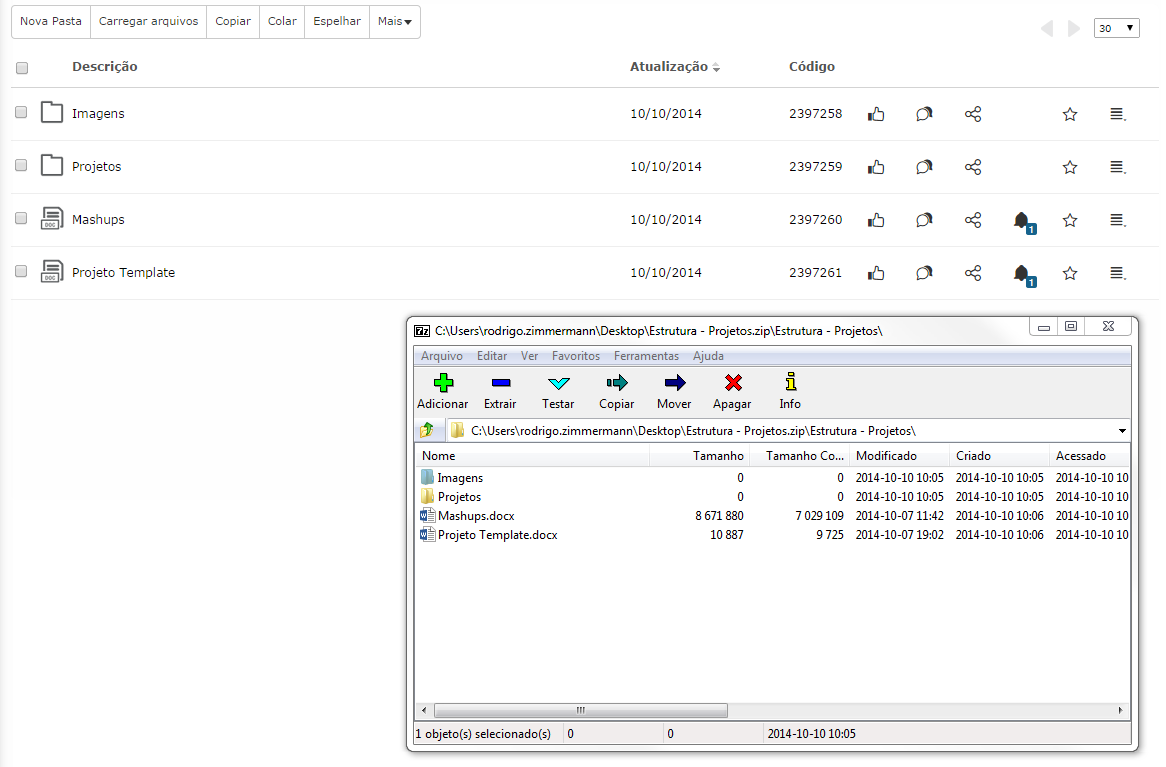Histórico da Página
...
...
...
Objetivo
...
Este guia tem como objetivo apresentar uma alternativa para tornar o seu login do Identity diferenciado.
Introdução
O Fluig Identity permite que você se conecte a diversos aplicativos sem autenticação, mas para isso é necessário que seja realizado login no Fluig Identity. Além da tela padrão já conhecida para autenticação, ele possui uma tela de login customizada que pode ser habilitada na configuração do aplicativo.
Uma observação importante, é que caso possua o aplicativo do Fluig cadastrado no Identity, você pode configurar para quando fazer logoff no Fluig também o fazer no Fluig Identity.
Login customizado
A tela de login, permite que você insira sua autenticação para ter acesso ao produto. A imagem a seguir apresenta a tela de login customizada que pode ser utilizada para autenticação.
Figura 1 - Tela de login customizado
Como habilitar a customização do login
Para habilitar a tela de login customizada acompanhe os passos descritos a seguir:
...
| effectDuration | 0.5 |
|---|---|
| id | samples |
| history | false |
| effectType | fade |
...
| id | 1 |
|---|---|
| label | Passo 1 |
Acesse o Identity como administrador da sua empresa:
Figura 2 - Login do Identity
...
| id | 2 |
|---|---|
| label | Passo 2 |
No menu principal selecionar a opção dos Aplicativos.
Figura 3 - Menu do Identity
| Card | ||||
|---|---|---|---|---|
| ||||
Figura 4 - Configurações de Login
|
Aliado a página de login customizada, é possível encerrar o Fluig Identity automaticamente ao realizar o logoff do Fluig. Caso desejar, você pode ser direcionado para a tela de login customizada do Identity.
Acompanhe os passos a seguir para ativar o logoff automático redirecionando para a tela de Login customizada:
...
| effectDuration | 0.5 |
|---|---|
| id | samples |
| history | false |
| effectType | fade |
...
| id | 1 |
|---|---|
| label | Passo 1 |
Faça login com o usuário Administrador WCM no link “http://<Host>:<Port>/portal/home?wcmadmin=true”.
Figura 5 - Login wcmadmin Fluig
...
| id | 2 |
|---|---|
| label | Passo 2 |
Na aba WCM opção Empresas, editar a empresa em uso e marcar a opção "Encerrar a sessão do Fluig Identity ao efetuar logoff" como mostra na imagem:
Figura 6 - Check Box de encerramento da sessão do Identity
...
| id | 3 |
|---|---|
| label | Passo 3 |
Abra o arquivo standalone.xml, disponível em <Diretório de instalação>\<jboss>\standalone\configuration\.
...
Abaixo da propriedade java:global/totvs/idp/apiURL adicione a propriedade:
| Bloco de código | ||
|---|---|---|
| ||
<simple name="java:global/totvs/idp/logoutURL" value="https://<IP_CLOUDPASS>/cloudpass/login/logout/?fromLogout=true&forward=/launchpad/launchApp/42/<ID_EMPRESA>"/> |
lista de navegadores homologados pelo TOTVS Fluig Plataforma que suportam o drag and drop de pastas e arquivos.
Drag and drop
...
A plataforma permite que você publique de uma forma rápida pastas e arquivos diretamente na seção de Documentos ou em uma Comunidade.
Recursos em cada navegador
...
Para isso observe atentamente a tabela abaixo onde informamos cada função disponível em cada navegador.
| Navegador | Pastas vazias | Pastas com arquivos | Arquivos | Estrutura de arquivos (ZIP)* | Estrutura de pastas (ZIP)* |
|---|---|---|---|---|---|
| Internet Explorer 11 | |||||
| Google Chrome | |||||
| Mozilla Firefox |
| Informações | ||
|---|---|---|
| ||
* Na área delimitada "Solte aqui seu arquivo compactado (ZIP) para publicar a estrutura de pastas/arquivos" é possível que seja publicado um arquivo ZIP que será descompactado e será publicado exatamente a estrutura contida no arquivo, conforme demonstra a imagem abaixo: |
Restrições
...
- Estrutura de arquivos/pastas em .zip: A publicação da estrutura de arquivos/pastas contidas no arquivo ZIP só pode ser realizada utilizando a funcionalidade drag and drop ou a opção Publicação múltipla.
Arquivos .zip com 600 itens ou mais: A publicação de arquivos ZIP com mais de 600 itens não é suportada. Nesse caso é necessário utilizar o drag and drop com a estrutura já descompactada.
Ao encerar a sessão no Fluig, o Identity também será encerrado e a tela de login customizada do Identity será mostrada, caso esteja habilitada.
...